Présentation :
Après avoir effectué toutes les activités souhaitées sur votre système informatique, la dernière chose que vous voudriez faire est de l'éteindre pour économiser les ressources d'alimentation. Il existe plusieurs façons d'arrêter un système d'exploitation, cependant, dans le cadre de cet article, nous partagerons avec vous toutes les méthodes d'arrêt d'un système Ubuntu.
Remarque :Nous avons utilisé Ubuntu 20.04 pour décrire toutes les méthodes d'arrêt d'un système Ubuntu.
Méthodes d'arrêt d'Ubuntu 20.04 :
Il existe trois méthodes principales pour arrêter un système Ubuntu, qui sont décrites ci-dessous :
Méthode n°1 :Utilisation du terminal Ubuntu 20.04 :
Étant donné que la plupart des tâches des systèmes basés sur Linux sont effectuées à l'aide du terminal, nous avons donc prévu de partager avec vous cette méthode qui peut être effectuée à l'aide du terminal pour arrêter votre système Ubuntu 20.04. Pour suivre cette méthode, vous devez exécuter la commande suivante après avoir lancé votre terminal :
shutdown

Au lieu d'arrêter immédiatement votre système Ubuntu, cette commande planifie l'arrêt exactement après une minute d'exécution de cette commande. Vous pouvez le vérifier en consultant le message qui s'affiche sur votre terminal après avoir exécuté cette commande comme indiqué dans l'image ci-dessous. Cela signifie que votre système Ubuntu 20.04 s'éteindra exactement après une minute d'exécution de la commande "shutdown".

Cependant, parfois, vous souhaiterez peut-être planifier votre arrêt à une heure précise. Cela peut être fait en ajustant la commande "shutdown" de la manière suivante :
shutdown +TimeInMinutes
Ici, vous pouvez remplacer TimeInMinutes par l'heure après laquelle vous souhaitez programmer votre arrêt. Pour illustrer cette commande, nous avons voulu programmer notre arrêt au bout de 2 minutes. C'est pourquoi nous avons remplacé TimeInMinutes par "2".

Après avoir exécuté cette commande, votre terminal affichera un message de confirmation vous informant de l'heure exacte de l'arrêt comme indiqué dans l'image ci-dessous :

Enfin, si vous souhaitez programmer l'arrêt dès maintenant, vous pouvez modifier votre commande "shutdown" de la manière suivante :
sudo shutdown –P now

Lorsque vous exécuterez cette commande, il vous sera demandé d'entrer votre mot de passe système comme indiqué dans l'image ci-dessous. Dès que vous fournirez votre mot de passe système, votre système Ubuntu s'éteindra immédiatement.

Méthode n° 2 :Utilisation de l'interface graphique d'Ubuntu 20.04 :
Bien qu'Ubuntu fournisse principalement l'interface de ligne de commande (CLI), certains utilisateurs préfèrent encore utiliser l'interface utilisateur graphique (GUI). Cette méthode est uniquement conçue pour ces utilisateurs. Pour utiliser cette méthode pour arrêter votre système Ubuntu, vous devez cliquer sur la petite flèche située dans le coin droit de votre barre des tâches Ubuntu, comme indiqué dans l'image suivante :

En cliquant sur cette flèche, un menu apparaîtra sur votre écran à partir duquel vous êtes censé sélectionner l'option "Éteindre/Déconnecter" comme indiqué dans l'image ci-dessous :
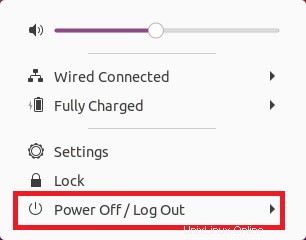
Une fois que vous aurez sélectionné cette option, la liste déroulante "Éteindre/Déconnecter" sera développée à partir de là où vous devrez choisir l'option "Éteindre".
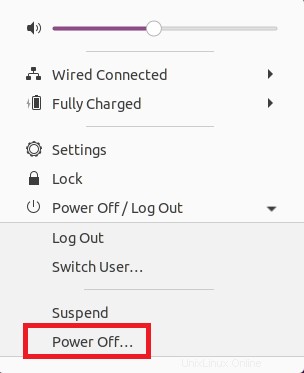
En cliquant sur cette option, une boîte de dialogue s'affichera sur votre écran à partir de laquelle vous devrez sélectionner l'option « Éteindre » pour éteindre immédiatement votre système Ubuntu 20.04, comme indiqué dans l'image suivante :
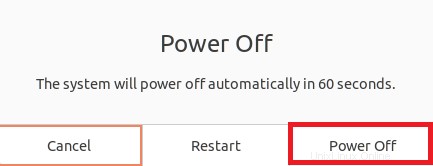
Méthode n° 3 :Utilisation de l'utilitaire de mise hors tension dans Ubuntu 20.04 :
Une autre méthode basée sur l'interface graphique pour arrêter votre système Ubuntu consiste à utiliser l'utilitaire de mise hors tension auquel vous pouvez accéder en le recherchant dans le menu Activités, comme indiqué dans l'image ci-dessous :
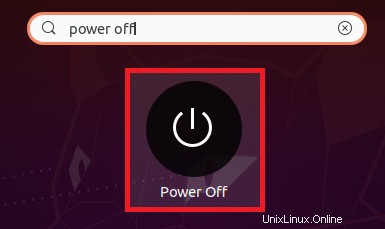
Une fois que vous aurez cliqué sur cet utilitaire, une boîte de dialogue apparaîtra sur votre écran à partir de laquelle vous devrez sélectionner l'option "Éteindre" pour éteindre immédiatement votre système Ubuntu 20.04 comme indiqué dans l'image suivante :
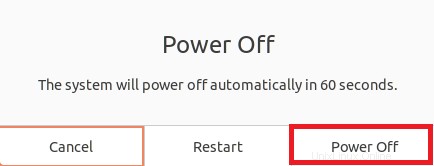
Conclusion :
En utilisant l'une des trois méthodes partagées dans cet article, vous pouvez facilement arrêter votre système Ubuntu 20.04. Vous pouvez choisir l'une de ces méthodes selon vos propres préférences. Toutes ces méthodes entraîneront éventuellement l'arrêt de votre système Ubuntu 20.04.